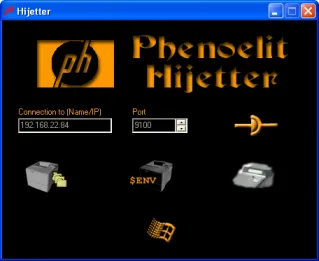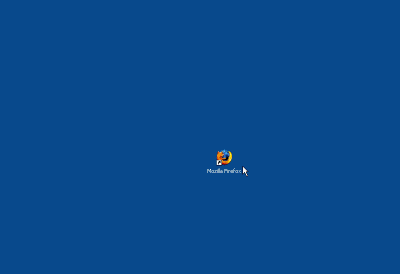Lorsque vous mettez à jour votre PC via Windows Update, celui-ci à la fin de la mise à jour vous affiche une fenêtre qui vous propose soit de redemarrer votre ordinateur tout de suite, soit de le redémarrer plus tard.
Très bien. Mais lorsque je clique sur « Redémarrer ulterieurement« , cette fenêtre me laisse tranquille 2 minutes et réapparait soudainnement sans que je ne lui ai rien demandé !! Vraiment gênant lorsqu’on est en train de jouer ou en train de se regarder un petit film.
Et bien, pour vous et rien que pour vous, j’ai la solution !
Alors tout d’abord si ça vous arrive là maintenant tout de suite, le premier reflexe à avoir est de faire Démarrer / Exécuter et d’entrer la commande: NET STOP wuauserv
Cette commande arrêtera le service « Mises à jour automatiques ». Dans l’immédiat, vous serez tranquille.
Mais pour ne pas que cela recommence la prochaine fois (et c’est là tout l’intérêt de ma news), il suffit d’aller dans Demarrer / Executer et d’entrer la commande suivante: gpedit.msc
Le Gestionnaire de la stratégie de groupe doit apparaître.
Allez ensuite dans :
Stratégie Ordinateur local -> Configuration de l’Ordinateur -> Modèle d’administration -> Composant Windows -> Windows Update
Une fois dans le dossier Windows Update, double-cliquez sur « Redemander un redemarrage avec les installations planifiées«
Cette fenêtre va s’afficher:
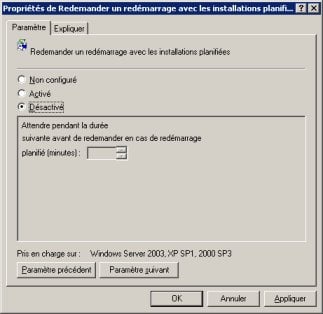
Et là, au choix, vous pouvez soit selectionner « Désactiver » pour que le système n’affiche plus la demande de redemarrage à la prochaine mise à jour. Si vous voulez quand même que cette fenêtre s’affiche, vous pouvez cocher « Activer » et spécifier plus bas le temps que vous voulez voir s’écouler avant qu’elle apparaisse.
Vous faîtes OK là ou vous pouvez 🙂 , et le problème est réglé !
On dit merci qui ?